一直用的是picasa外链作为图床,可以不用在vps上存图,减少对vps的压力,而且picasa够快,分辨率低的话几乎是没有容量限制,对于墙神马的,我表示不知道。
但是因为没搞定wordpress直接上传图片保存到picasa里,只能先上传到picasa再去wordpress里添加,有些麻烦。其实wordpress里用于插入picasa相册里图片的插件是一搜一大把,但要真的用于直接从wordpress上传图片到picasa的插件还真没几个。但实际上后者是比较实用的,因为如果用picasa作为图床的话,在wordpress写blog的时候直接上传图片,然后图片保存在picasa相册里,再在wordpress中插入一个图片url,至少比先上传到picasa里,再打开wordpress,找到刚上传的图片,插入url要方便许多。
这种插件我只见到了两个,其中网上介绍比较多的是goldengate这个插件,可惜在我这里失效了,提示无法获得token,大概是因为authentication的方式改变了,而插件没有相应的更新吧,毕竟最后的更新已经在好几年前了。另一个插件是Picasa Upload,但是却是德语的。还好当年学的德语还没丢光,虽然看不懂,至少认得是德语,-_-|||
其实很简单,也不需要翻译,毕竟就那么几个按钮。先安装,然后activate就可以用了,不需要设置。写新post的时候要插入图片,还是点wordpress本身的插入图片的按钮,就是"Upload/Insert"旁边的第一个图标,然后在弹出的界面里选择第二个tab,"from url"。这时候会自动弹出一个新的界面,如下
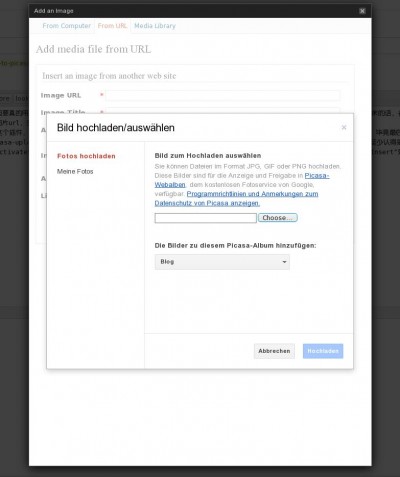
那个choose很简单,英文,选择图片就是了。然后下面那个下拉的框可以选择上传到哪个相册,中文相册名也是没问题的。选择好了以后点击右下角那个蓝色的"Hochladen",就是"Upload"的意思。然后就会返回到wordpress的那个由url插入图片的界面,而且url都已经填好,insert to post就行了。如果不想上传到picasa,而是要由别的链接添加图片,就不要点"Hochladen",而是点"Abbrechen",就是"Abort"。这时候就能直接返回wordpress的insert image from url界面了。
如果不想上传,而是要插入已有的picasa图片,就在刚才那个上传的页面点击左边的"Meine Fotos",就是"My photos",就能选择相册了。相册点开了就能看到里面的图片,点击选中,再用右下角蓝色的"Hochladen"插入就行。
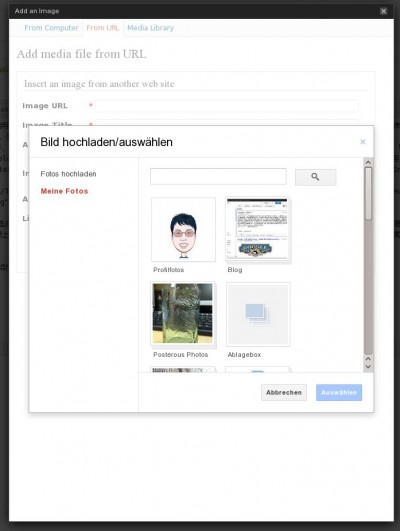
图中的"Ablagebox"就是"Dropbox",因为这是个picasa系统自动生成的相册,所以会随着界面语言不同而变成相应的语言,而这个插件显示的是德语的picasa界面,所以dropbox也变成了德语了。同理,那个profile pictures也变了。但是自己添加的相册的名字是不会变的。
这个插件用的是用户名密码登录picasa的方式,而不是用的google的authentication,所以如果浏览器上没有登录一个google的网站的话,插入图片的时候就会要求登录,也是德语的,但是就只有那个一个可以点击的地方,和两个邮箱地址密码的输入框,我想就不用翻译了吧,估计就算是中文的也没几个人认真去读那几个字,要干什么大家都懂的。嗯,这里的两个图片就都是用这个插件上传的。但是缺点是不能一次添加多个图片,或者添加一个gallery,这就需要用Picasa Express x2来搞定了。

这个好呀!